scribus v1.4.8多国语言安装版(图书、纪念册排版工具)
scribus.7z 91.4MB
下载链接:https://wwi.lanzous.com/iX7TCk3cjba
以下软件介绍摘自cfan.201924期.“自己动手排版图片、纪念册 文 一页”
一说起设计排版,许多人就会想到Adobe InDesign之类的商业软件,不过这类软件一般价格不菲,对于普通用户来说,如果只是偶尔设计排版一个宣传纪念册什么的,那么使用开源的Scribus就行了。
快速排版三折页小册子
启动Scribus后,点击“文件→从模板新建”打开新建文档窗口,切换到“从模板新建”选项卡,然后从左侧选中“小册子”,在右侧选择一款模板(如3 Fold Waves Style"),从说明中可以看到该模板的大致状态,比如页面尺寸,颜色模式等等。另外还可以点击右侧的“预览”按钮,浏览该模板的大致效果,最后点击“确认”。
Scribus将页面中的元素称为对象,模板打开后会发现里面已经预置了多个对象。点击某个对象后,会显示一个红色边框将其围绕,如果边框四周有锚点,拖动锚点可以重新调整对象的大小及位置。如果没有显示锚点,则表示这一对象已被锁定,对象的大小和位置将不可调整。如果一定要改变它,可以右击该对象,在右键菜单中取消对“锁定”的勾选即可。
双击文字对象,即可进入编辑状态,此时录入自己的内容进行替换即可(也可以通过复制粘贴导入文字)。不过本例中预置对象的字体为英文,录入汉字将不显示,此时可以右击文字对象,从右键菜单中选择“编辑文本”(快捷键Ctr|+T),在打开的文本编辑器中即可随意录入中文了。选中录入的文字,再设置一款中文字体即可。需要注意的是,这里的中文字体将显示为英文名称,比如微软雅黑显示名称为 Microsoft yahei,宋体显示为Sim Sun等。设置好字体后,点击工具栏上的“更新文本框”(快捷键Ctr|+U)即可更新字体了。
这一编辑器还有一大功能,如果文字量太大不方便直接录入或复制粘贴,可以在这里直接导入整个文本文件。
文本替换完毕,一个三折页的小册子也就完成了。这个模板已经为折页做好标志,打印出来后,照着标志折页就可以了。
Scribus快速应用图像特效
无论是图书还是小册子,几乎都需要图文配合,为了让图片具有视觉冲击力,往往要对图片进行一些特殊处理,这在Scribus中往往要比Photoshop还方便。下面就来快速制作一个异形图片特效。
点击工具栏上五边形图标旁边的按钮,选择打开多边形的属性对话框。首先将多边形的角( Corners)设置为5,再勾选“ Apply Factor"项,然后分别拖动“ Factor”和“ Curvature滑钮,调鍪出五角星图形。
设置好多边形属性后,在页面上绘制出一个五角星,再右击五角星,选择“ Convert to→ mage Frame",即可将它转换为图形框架。再次右击此图形,选择“ Get Image”,导入一张图片,就会发现图片已内嵌于五角星中了,不过只显示出局部。此时再次右击图形,击此图形,选择“ Get Image导入一张图片,就会发现图片已内嵌于五角星中了,不过只显示出局部。此时再次右击图形,选择“ Adjust Image to Frame或“ Adjust Frame to Image",就可以让两者吻合了。还可以为嵌入的图像应用特效,右击图形,选择“ mage Effects",即可快速设置了。
轻松制作图文绕排页面
图书、画册中图文绕排是极为常见的现象,而在 Scribus中制作这样的页面效果是非常简单的。以上面制作的五角星图形为基础,接下来再插入一个文本框,并导入文字内容。然后将五角星和文本重叠在一起,并确保五角星在最上层。
现在右击五角星,选择Properties”打开属性对话框(或按F2键),再点击展开“ Shape条,并选择“ Use Frame Shape项,就可以看到文字沿着五角星的边缘绕排了,效果还不错。
在整个使用scribus的过程中,会发现它和Adobe InDesign的使用方法非常相似,只要会用InDesign,就可以轻松使用Scribus。
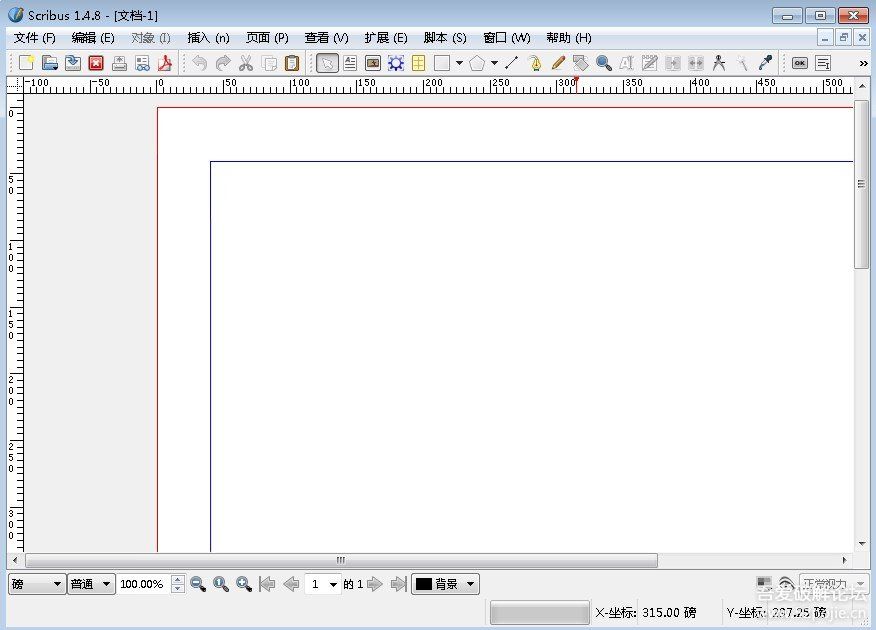
|